EXCEL中如何计算两个日期中的工作日天数
1、如下图,需要根据A列和B列的开始日期和结束日期,计算中间的工作天数。

2、点击选中C2单元格,在单元格中输入运算符号=,然后点击【插入函数】按钮。
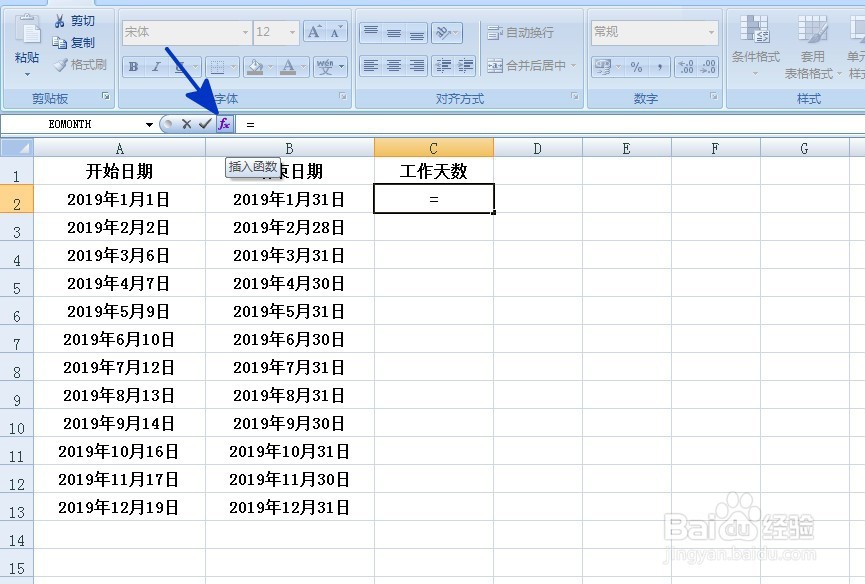
3、如下图,通过上一步骤,系统弹出了【插入函数】对话框:
点击[或选择类别]后面的按钮,在弹出的选项中点击选择[日期与时间]选项;
在[选择函数]中点击选择函数[NETWORKDAYS],设置好后点击【确定】按钮。
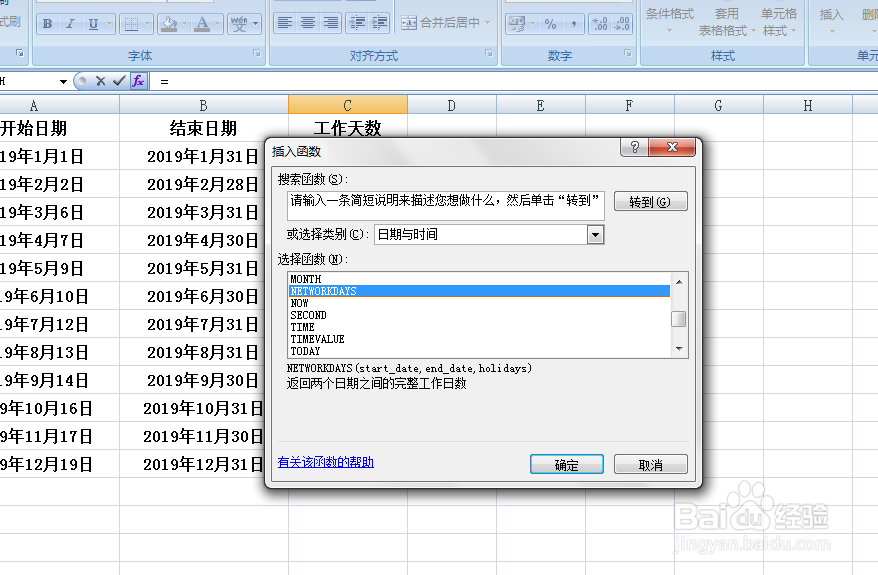
4、通过上一步骤,系统弹出【函数参数】对话框:
将光标移动到第一个参数后面的对话框中,直接在工作表中点击A2单元格,即开始日期所在单元格;
将光标移动到第二个参数后面的对话框中,直接在工作表中点击B2单元格,即结束日期所在单元格;
第三个参数后面的空格为空值即可,设置好后点击【确定】按钮。

5、返回到工作表中,开始日期和结束日期之间的工作天数就被统计了出来。
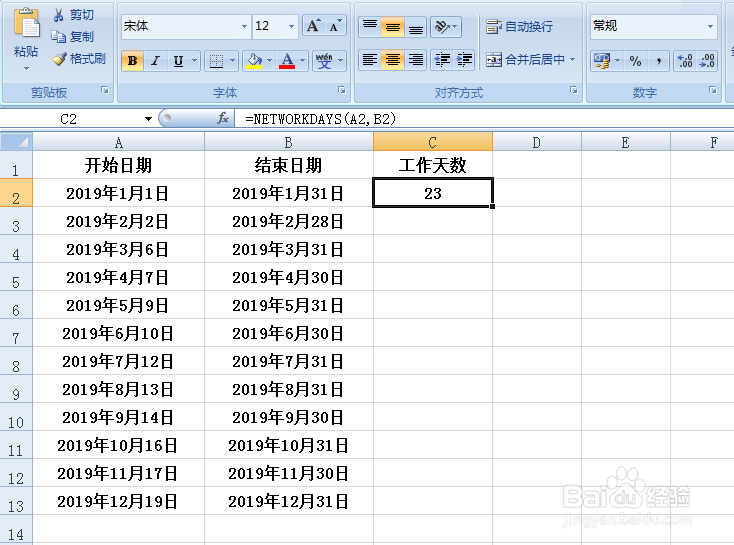
6、点击选中C2单元格,点击鼠标左键拖动鼠标,即可复制公式到指定单元格。
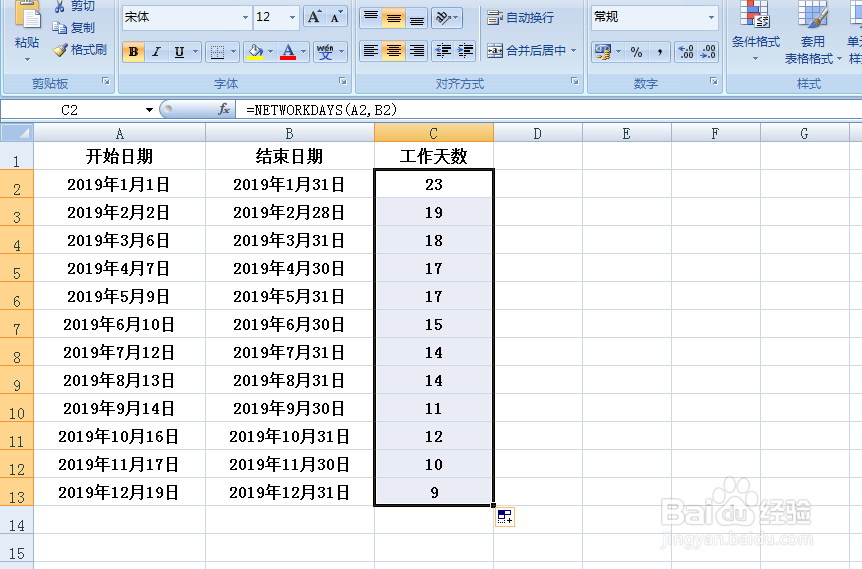
声明:本网站引用、摘录或转载内容仅供网站访问者交流或参考,不代表本站立场,如存在版权或非法内容,请联系站长删除,联系邮箱:site.kefu@qq.com。
阅读量:91
阅读量:182
阅读量:126
阅读量:187
阅读量:155